小编教你电脑怎么设置密码
教程之家
Win7
怎么给电脑设置密码?关于这个问题,小编有一种方法可以帮助有需要解决这个问题的朋友。下面就是关于电脑设置密码的方法。有兴趣的朋友可以看看。
怎么设置电脑密码,是网友讨论的一大话题,为此,小编特地给大家带一种办法,接下来就怎么设置电脑密码的图文教程,希望帮助有需要的朋友。
电脑怎么设置密码操作流程
打开控制面板
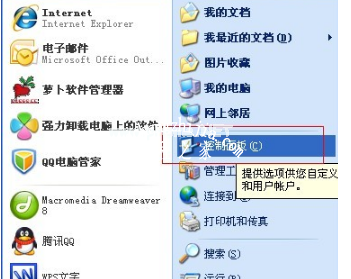
电脑密码(图1)
打开“用户账户”
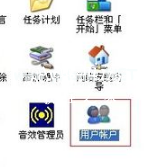
电脑密码(图2)
可以设置administrative的管理员密码,也可以创建新的账户。
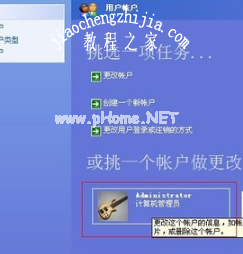
电脑密码(图3)
点击“创建密码”
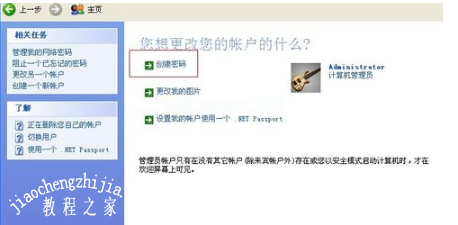
电脑密码(图4)
输入需要设置的密码,然后点击创建密码。
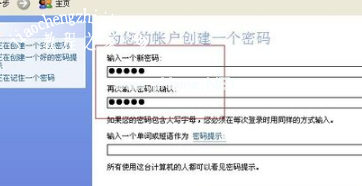
电脑密码(图5)
设置成功
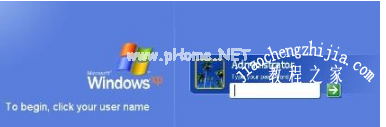
电脑密码(图6)
![笔记本安装win7系统步骤[多图]](https://img.jiaochengzhijia.com/uploadfile/2023/0330/20230330024507811.png@crop@160x90.png)
![如何给电脑重装系统win7[多图]](https://img.jiaochengzhijia.com/uploadfile/2023/0329/20230329223506146.png@crop@160x90.png)

![u盘安装win7系统教程图解[多图]](https://img.jiaochengzhijia.com/uploadfile/2023/0322/20230322061558376.png@crop@160x90.png)
![win7在线重装系统教程[多图]](https://img.jiaochengzhijia.com/uploadfile/2023/0322/20230322010628891.png@crop@160x90.png)
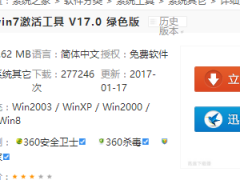
![win7系统电脑锁屏快捷键如何设置[多图]](https://img.jiaochengzhijia.com/uploadfile/2022/0901/20220901172121713.png@crop@240x180.png)
![怎么一键重装系统win7[多图]](https://img.jiaochengzhijia.com/uploadfile/2023/0316/20230316124054297.jpg@crop@240x180.jpg)
![新购买的 i5 7500cpu可以装win7吗?[多图]](https://img.jiaochengzhijia.com/uploadfile/2022/0323/20220323142032610.png@crop@240x180.png)